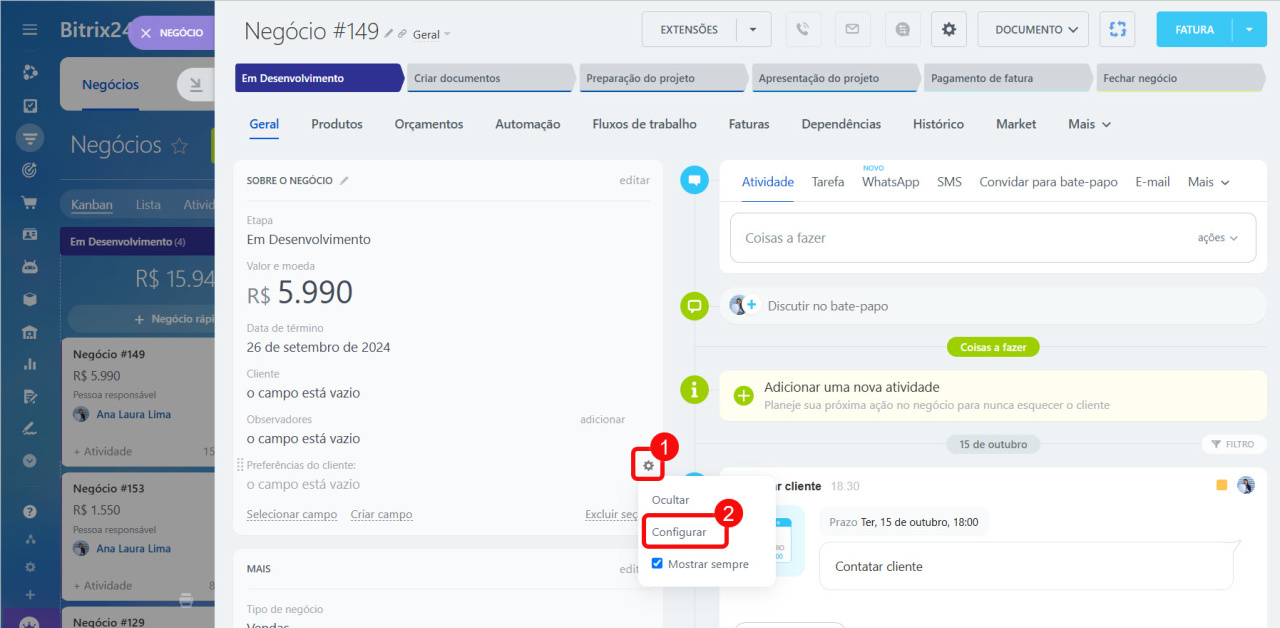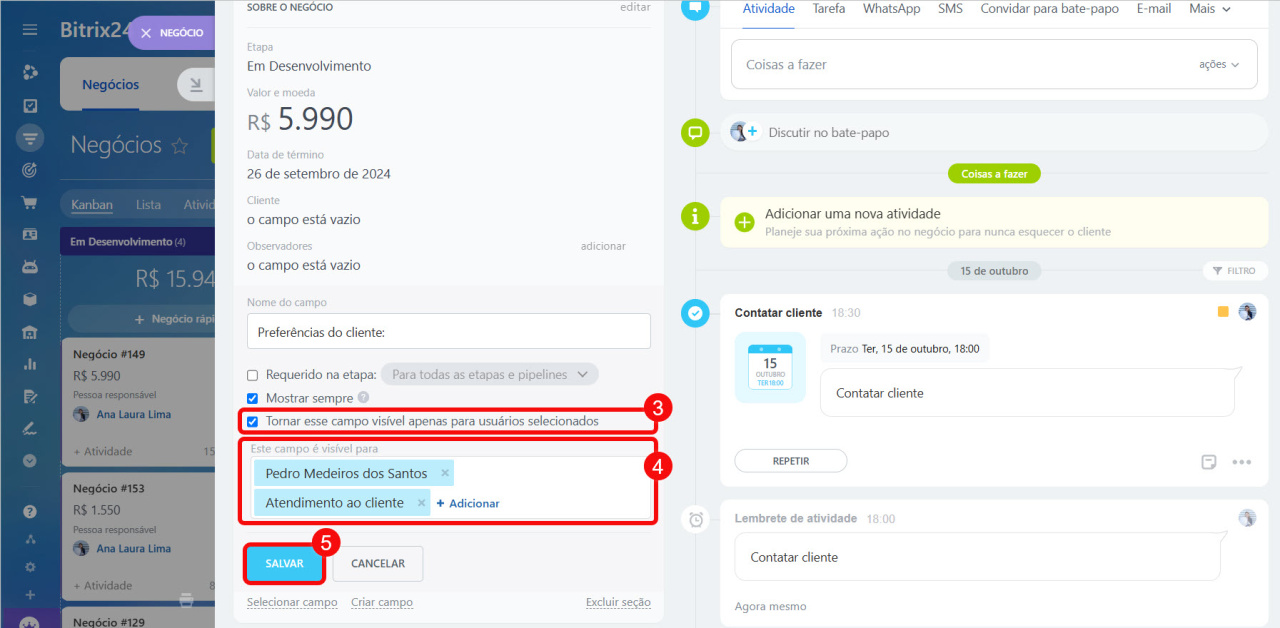Os campos personalizados possibilitam o armazenamento de informações adicionais sobre os clientes quando não há campos adequados no apropriados do CRM. Você pode restringir quem vê esses campos. Por exemplo, se você possui um campo com os dados do passaporte de um cliente, nem todos os funcionários precisam visualizá-lo. Você pode configurar o acesso para que somente determinados funcionários ou departamentos tenham visibilidade.
Planos e preços
Como configurar a visibilidade de um campo
O administrador do CRM e do Bitrix24 pode restringir a visibilidade de um campo. No entanto, o administrador do Bitrix24 sempre poderá ver todos os campos, independentemente das configurações.
Permissões de acesso no CRM
Para limitar a visibilidade de um campo no cartão do CRM:
- Clique em Configurações ⚙️.
- Selecione Configurar.
- Habilite a opção Tornar esse campo visível apenas para usuários selecionados.
- Clique em + Adicionar e escolha os funcionários ou departamentos que poderão visualizar o campo.
- Salve as alterações.
Características dos campos com visibilidade restrita
Os campos com visibilidade restrita funcionam da mesma forma que os normais: podem ser utilizados em modelos de documentos, no controle de duplicados, e podem ser obrigatórios.
Se um funcionário trabalhar com um elemento com campos ocultos, alguns processos no CRM poderão ter limitações.
Controle de duplicados. Um funcionário não poderá mesclar duplicatas sem acesso a determinados campos do cartão do CRM.
Como mesclar contatos e empresas no CRM
Uso em modelos de documentos. As informações em um campo personalizado não aparecerão no documento se o funcionário não tiver acesso a esse campo.
Modelos de documentos no CRM, saiba como configurá-los e envie faturas rapidamente
Campo obrigatório. Caso um campo restrito seja obrigatórioUm campo obrigatório é aquele que deve ser preenchido para salvar o cartão do CRM ou movê-lo para outro estágio do pipeline. Esses campos estão marcados com um asterisco vermelho., apenas funcionários com acesso deverão preenchê-lo.
Campos obrigatórios no CRM
Destaques
- Os campos personalizados permitem armazenar informações extras sobre os clientes quando não há campos adequados no cartão do CRM. Você pode configurar o acesso para que apenas determinados funcionários ou departamentos tenham visibilidade.
- O administrador do CRM e do Bitrix24 pode restringir a visibilidade de um campo. No entanto, o administrador do Bitrix24 sempre poderá ver todos os campos, independentemente das configurações.
- Os campos com visibilidade restrita funcionam da mesma forma que os normais: podem ser utilizados em modelos de documentos, no controle de duplicados, e podem ser obrigatórios.
- Se um funcionário trabalhar com um elemento com campos ocultos, alguns processos no CRM poderão ter limitações.
Artigos recomendados: